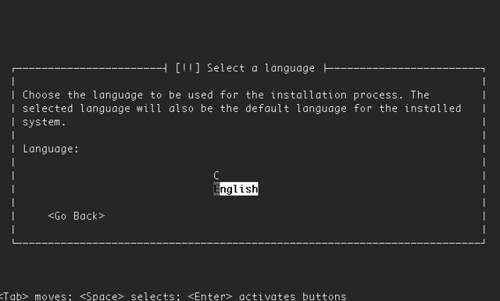
最近比較常用 VirtualBox 來工作,但如果有一台好一點的機器,每次工作都要用圖形介面也稍顯麻煩,於是就嘗試將那一台好機器裝成 Ubuntu 12.04 64-Bit,接著再裝 kvm 來用,未來就單純透過 terminal 就能完成工作了(KVM也有圖形介面可以用)。
確認 CPU 是否支援虛擬化:
$ sudo apt-get install cpu-checker
$ kvm-ok
INFO: /dev/kvm exists
KVM acceleration can be used
另外,也有人常用以下指令檢查(有吐資料就行):
$ egrep '(vmx|svm)' --color=always /proc/cpuinfo
安裝 kvm:
$ sudo apt-get install kvm
檢查 kvm (此例是用一顆 Intel CPU):
$ lsmod | grep kvm
kvm_intel 137888 0
kvm 422160 1 kvm_intel
查看一下相關模組:
$ modprobe -l | grep kvm
kernel/arch/x86/kvm/kvm.ko
kernel/arch/x86/kvm/kvm-intel.ko
kernel/arch/x86/kvm/kvm-amd.ko
安裝 kvm 相關常用工具(其中 virt-manager 是圖形化介面,此例可以不安裝):
$ sudo apt-get install libvirt-bin virt-manager virtinst
檢查此台 Host OS 機器狀態:
$ virsh nodeinfo
CPU model: x86_64
CPU(s): 8
CPU frequency: 1600 MHz
CPU socket(s): 1
Core(s) per socket: 4
Thread(s) per core: 2
NUMA cell(s): 1
Memory size: 8024168 kB
查看網卡設定是否有 virbr 系列:
$ ifconfig | grep virbr
virbr0 Link encap:Ethernet HWaddr 11:22:33:44:55:66
查看目前虛擬機器狀態:
$ virsh list --all
Id Name State
----------------------------------
建立 VM (Guest OS) 其名為 vmproxy,安裝一台 Ubuntu 12.04 64-bit server 版:
$ sudo virt-install --connect=qemu:///system --name vmproxy --arch=x86_64 --vcpus=2 --ram=1024 --os-type=linux --hvm --network=bridge:virbr0 --network=network:default --hvm --nographics --accelerate --location http://tw.archive.ubuntu.com/ubuntu/dists/precise/main/installer-amd64/ --disk path=/var/lib/libvirt/images/vmproxy.img,size=20 --extra-args="auto text console=tty1 console=ttyS0,115200"
其中 --location http://tw.archive.ubuntu.com/ubuntu/dists/precise/main/installer-amd64/ 代表要安裝 Ubuntu 12.04 64Bit 系列的,而 --extra-args 的參數是為了解決 KVM 接收 Guest OS console 的問題;--network=bridge:virbr0 --network=network:default 代表配置兩張網卡,一張是 virbr0 ,另一張是預設,而預設網路會走 NAT。
安裝過程須留意的是網路設定,依上述指令,第二張網路卡會是走 NAT 的,可以先採用這張,回頭再去設定 br0 的問題。最後的安裝畫面,記得選一下 Base Ubuntu Server 跟 Openssh server 囉。
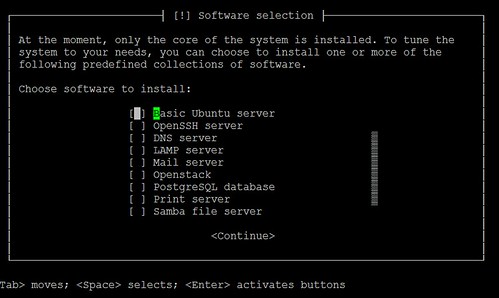
接著當 Guest OS 重新開機後,可以登入試試,並確認網路狀態(連外是否ok),另外有興趣也可以印一下 cpuinfo 囉。
vmlinux:~$ ifconfig
eth1 Link encap:Ethernet HWaddr 52:54:00:a7:b7:c5
inet addr:192.168.122.250 Bcast:192.168.122.255 Mask:255.255.255.0
...
vmlinux:~$ cat /proc/cpuinfo
processor : 0
vendor_id : GenuineIntel
cpu family : 6
model : 2
model name : QEMU Virtual CPU version 1.0
stepping : 3
microcode : 0x1
cpu MHz : 3392.292
cache size : 4096 KB
fpu : yes
fpu_exception : yes
cpuid level : 4
wp : yes
flags : fpu de pse tsc msr pae mce cx8 apic sep mtrr pge mca cmov pse36 clflush mmx fxsr sse sse2 syscall nx lm up rep_good nopl pni cx16 popcnt hypervisor lahf_lm
bogomips : 6784.58
clflush size : 64
cache_alignment : 64
address sizes : 40 bits physical, 48 bits virtual
power management:
接著回到原先的 Host OS 可以用 virsh list 查看:
$ virsh list --all
Id Name State
----------------------------------
1 vmproxy running
如果要強制停掉:
$ virsh destroy vmproxy
若要刪掉它的資訊:
$ virsh undefine vmproxy
做完 undefine 後,下次 virsh-install 就可以再使用此名字,但若要完整刪掉,還須清除 disk 位置(此例為 /var/lib/libvirt/images/vmproxy.img),也可用圖形界面一次處理好。
$ sudo apt-get install redir
$ /usr/bin/redir --lport=20022 --caddr=192.168.122.250 --cport=22 &
最後,雖然 Host OS 預設不會關機,但還是設定一下自動將 Guest OS 啟動的方式:
$ sudo vim /etc/init.d/vm-init.sh
#!/bin/sh
virsh start vmproxy
/usr/bin/redir --lport=20022 --caddr=192.168.122.250 --cport=22 &
$ sudo chmod 755 /etc/init.d/vm-init.sh
$ sudo update-rc.d -f vm-init.sh defaults
沒有留言:
張貼留言